Valorant Vanguard가 초기화되지 않은 문제를 해결하는 방법(수정됨)
게시 됨: 2024-03-13이 기사를 읽고 Valorant Vanguard 초기화 문제를 해결하는 최선의 방법을 알아볼 수 있습니다.
Valorant는 소개가 필요하지 않습니다. Riot Games에서 개발한 이 게임은 최고의 1인칭 전술 영웅 슈팅 게임 중 하나입니다. 이 게임의 정확한 총격전과 적응형 팀워크는 수백만 명의 게이머를 매료시킵니다. 그러나 Valorant Vanguard가 초기화되지 않음 오류로 인해 컴퓨터에서 게임이 충돌하는 경우 매우 실망스러울 수 있습니다.
혹시 비슷한 상황을 겪고 계신다면 너무 낙심하지 마시기 바랍니다. 이 기사는 Valorant 초기화 오류에 대한 가장 적합한 수정 방법을 안내합니다. 그러나 더 나은 문제 해결을 위해 해결 방법을 진행하기 전에 문제의 원인을 파악하는 것이 중요합니다. 따라서 이 기사의 다음 섹션에서 동일한 내용을 논의해 보겠습니다.
Valorant Vanguard가 초기화되지 않는 이유
Valorant Vanguard 초기화 오류의 원인은 다음과 같습니다.
- 오래된 그래픽 드라이버/검증되지 않은 드라이버
- 무작위 뱅가드 버그
- Vanguard 치트 방지 프로그램 관련 문제
- Vanguard 버전의 문제
문제의 원인을 살펴본 후 해결 방법을 알아보겠습니다.
Valorant Vanguard가 초기화되지 않음 오류 57/128 수정
Valorant Vanguard의 초기화 문제를 해결하기 위해 다음 솔루션을 적용할 수 있습니다.
수정 1: Valorant Vanguard를 종료하고 다시 엽니다.
때로는 게임을 다시 시작하는 것과 같은 간단한 해결책이 해결하려는 문제와 같은 문제를 해결하는 데 큰 도움이 됩니다. 따라서 문제가 해결되는지 확인하기 위해 복잡한 수정을 시도하기 전에 Valorant Vanguard를 종료했다가 다시 열 수 있습니다.
또한 읽으십시오: Valorant가 PC 오류에서 실행되지 않음 [수정됨]
수정 2: Windows 테스트 모드를 비활성화해 보세요.
Windows 테스트 모드에서는 Vanguard가 올바르게 작동하지 못하게 할 수 있는 확인되지 않은 드라이버를 실행합니다. 따라서 아래 단계에 따라 테스트 모드를 비활성화하여 Valorant Vanguard가 초기화되지 않은 문제를 해결할 수 있습니다.
- 시작하려면 관리자 권한으로명령 프롬프트를 검색하여 엽니다.

- 둘째, 다음 명령을 차례로 입력하십시오. 각 명령을 입력한 후Enter를 누르는 것을 잊지 마세요.
bcdedit -set 테스트 서명 끄기
bcdedit -NOINTEGRITYCHECKS OFF 설정 - 마지막으로 Valorant를 열고 위 명령을 실행한 후 컴퓨터를 재부팅하세요.
수정 3: VGC 서비스를 자동으로 설정
Vanguard의 서비스 VGC는 시스템이 시작될 때 실제 드라이버 차단 치트를 실행하지 않아 문제가 발생할 수 있습니다. 이 문제를 해결하기 위해 서비스를 자동으로 설정할 수 있습니다. 이를 수행하는 단계별 프로세스는 다음과 같습니다.
- 먼저 관리자 권한으로명령 프롬프트를 엽니다.

- 둘째, 다음 명령을 차례로 입력하고 각 명령을 입력한 후Enter를 누르십시오.
sc config vgc start= 수요
sc config vgk start= 시스템 - 마지막으로Valorant를 시작하고 사용 가능한 옵션에서 컴퓨터 재부팅을선택하십시오.
또한 읽으십시오: Valorant VAN9003 오류 수정 방법 [수정됨]

수정 4: Valorant 수리
Valorant는 초기화 오류를 수정하기 위해 손상된 게임 데이터를 복구하는 데 도움이 되는 기능을 자랑합니다. 아래 지침에 따라 사용하시면 됩니다.
- 먼저Valorant 설치 프로그램을 다운로드하세요 .
- 둘째, 다운로드한 설정을 엽니다.
- 이제 고급 옵션 으로 이동하여 Valorant가 설치된 위치를 선택하십시오.
- 이제 설치 버튼을 클릭하여 복구 프로세스를 시작할 수 있습니다.
- 마지막으로 복구가 완료된 후 컴퓨터를 다시 시작하십시오.
수정 5: Windows 업데이트
현재 컴퓨터에 있는 Windows 버전이 Valorant Vanguard를 방해하여 Valorant Vanguard가 초기화되지 않음 오류가 발생할 수 있습니다. 따라서 이 문제를 해결하려면 아래 지침에 따라 Windows를 업데이트할 수 있습니다.
- 먼저 Windows+I 키보드 단축키를 사용하여 설정 패널을 시작합니다.
- 둘째, 사용 가능한 옵션에서 업데이트 및 보안을 선택합니다.
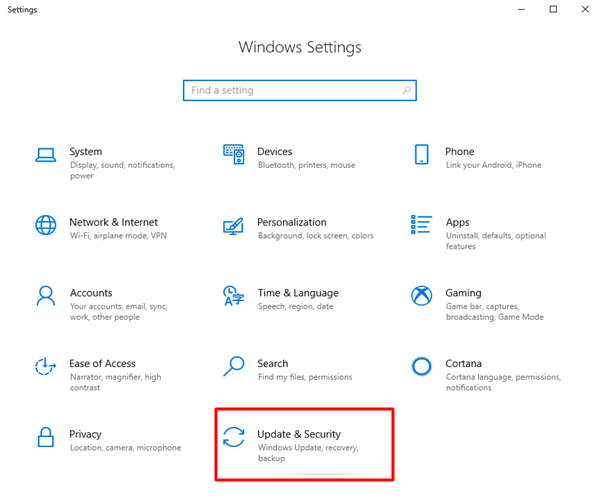
- 이제업데이트 확인 옵션을 선택할 수 있습니다.
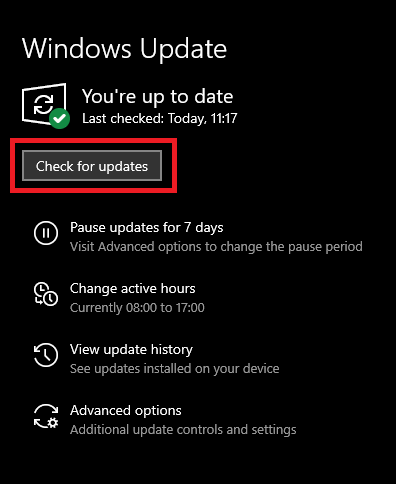
- 컴퓨터에 최신 Windows 업데이트를 다운로드하여 설치하세요.
- 마지막으로 위 단계를 완료한 후 PC를 다시 시작하세요.
또한 읽으십시오: Valorant '그래픽 드라이버 충돌' 오류 수정 방법 {빠른 팁}
수정 6: 그래픽 드라이버 업데이트(권장)
Valorant Vanguard 초기화 오류를 포함한 거의 모든 게임 문제는 오래된 드라이버로 인해 발생합니다. 따라서 드라이버 업데이트를 수행하면 확실히 문제를 해결할 수 있습니다.
Win Riser와 같은 안정적인 프로그램을 통해 드라이버를 손쉽게 업데이트할 수 있습니다. Win Riser 소프트웨어는 단 한 번의 클릭으로 모든 드라이버를 업데이트합니다. 또한 드라이버 백업 및 복원, 정크 제거, 맬웨어 감지 및 기타 유용한 기능을 많이 제공합니다. 다음 링크에서 이 훌륭한 소프트웨어를 다운로드하여 사용해 볼 수 있습니다.
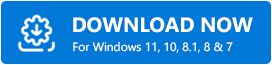
Win Riser를 설치한 후 소프트웨어가 PC 스캔을 완료하도록 하고(완료하는 데 2~3초 소요) 결과를 검토한 후지금 문제 해결을 클릭하면 모든 문제에 대한 즉각적인 해결 방법을 확인할 수 있습니다.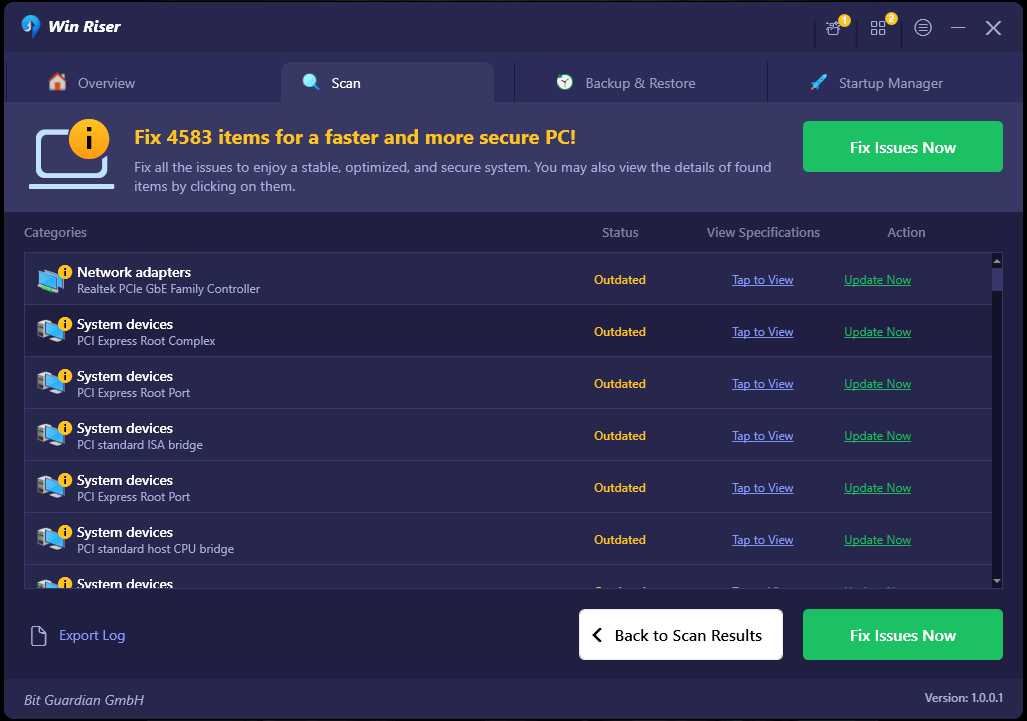
수정 7: Vanguard 제거 및 재설치
위의 해결 방법으로도 문제가 해결되지 않으면 최후의 수단으로 Riot Vanguard를 제거하고 다시 설치할 수 있습니다. 이를 수행하는 단계는 다음과 같습니다.
- 먼저 키보드의Windows 로고 키를 누르고 화면 검색 상자에 프로그램 추가/제거를입력하세요.
- 둘째, 검색 결과에서프로그램 추가 또는 제거를 선택합니다.
- 이제 앱 및 기능 목록에서 Vanguard를 찾을 수 있습니다.
- Riot Vanguard를 클릭하고 제거옵션을 선택하세요.
- 마지막으로 Valorant 클라이언트에서 Vanguard를 다시 설치하세요.
또한 읽어 보세요: 그래픽 장치 드라이버 오류 코드 22를 수정하는 방법(수정됨)
Valorant Vanguard가 초기화되지 않은 오류가 수정되었습니다.
이 기사에서는 Valorant Vanguard 초기화 오류에 대해 시도되고 테스트된 다양한 수정 사항을 안내했습니다. 첫 번째 해결 방법으로 문제 해결을 시작하고 문제가 해결될 때까지 계속 진행할 수 있습니다. 이 기사에 대해 의문점, 질문 또는 제안 사항이 있는 경우 언제든지 의견을 남겨주세요.
